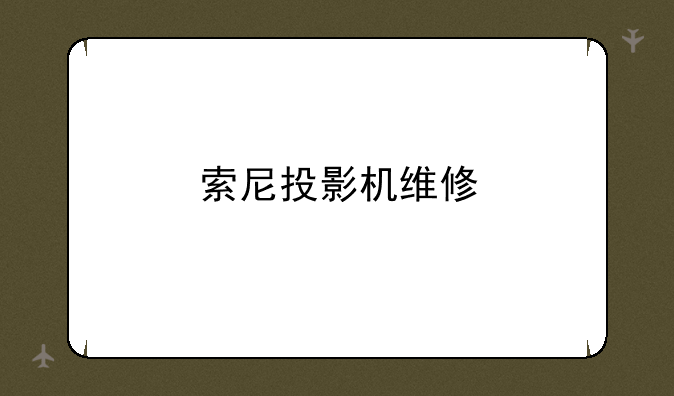iPhone5刷机全过程详解:从零开始,重塑爱机新生
在智能手机日新月异的今天,iPhone5作为苹果经典系列的一员,依旧是不少用户的心头好。然而,随着系统版本的更迭,部分用户可能会遇到系统卡顿、应用不兼容等问题,此时刷机便成为了一个有效的解决方案。本文将详细讲解iPhone5刷机的全过程大家安全、高效地完成这一操作。
一、刷机前准备
在动手之前,充分的准备工作至关重要:① 数据备份:使用iTunes或iCloud备份手机中的所有重要数据,以防刷机过程中数据丢失。② 下载固件:根据iPhone5的型号(如A1428、A1429等),前往苹果官网或第三方可信网站下载对应版本的iOS固件。③ 安装iTunes:确保电脑上已安装最新版本的iTunes,它是刷机过程中不可或缺的工具。④ 电量充足:保证iPhone5电量至少在50%,避免因电量不足导致刷机失败。
二、进入恢复模式
刷机的第一步是将iPhone5置于恢复模式:① 关闭iPhone5。② 同时按住“电源键”和“Home键”,直到屏幕上出现苹果Logo后松开“电源键”,但继续按住“Home键”,直到iTunes弹出“找到一个处于恢复模式的iPhone”提示。
三、连接iTunes进行刷机
恢复模式下,iPhone5将与iTunes建立连接:① 在iTunes中,点击“确定”以继续。② iTunes会提示“iPhone需要更新或恢复”,选择“恢复iPhone”。此时,iTunes将自动下载之前准备的固件并开始刷机过程。③ 等待iTunes下载固件并完成刷机,期间iPhone屏幕可能会有进度条显示,请耐心等待,不要断开连接或操作手机。
四、设置新iPhone
刷机完成后,iPhone5将重启并进入初始设置界面:① 选择语言、国家或地区,连接Wi-Fi网络。② 如果之前有备份数据,可以选择从iTunes备份或iCloud备份恢复数据。③ 根据个人喜好,设置Touch ID、面容ID(如适用)、Apple ID等。④ 完成所有设置后,即可开始享受焕然一新的iPhone5。
五、注意事项与常见问题解答
刷机虽能解决问题,但也需谨慎操作:- 注意固件版本:确保下载的固件版本与iPhone5型号匹配,避免刷机失败。- 保持连接稳定:刷机过程中,确保电脑与iPhone5的连接稳定,避免因连接中断导致刷机失败。- 错误代码处理:若遇到iTunes报错,可根据错误代码在网上搜索相应解决方案,或联系苹果官方客服寻求帮助。- 保修政策:刷机不影响iPhone5的保修政策,但擅自拆解或维修可能会失去保修资格。
总之,iPhone5刷机是一个既需谨慎又需耐心的过程。通过上述步骤,不仅能有效解决系统问题,还能让爱机焕发新生。希望本文能成为您刷机路上的得力助手,让每一次操作都更加顺利。